7.10 向 PlateSpin Forge 注册物理机以进行故障回复
如果故障回复操作的必需目标基础结构为物理机,则必须向 PlateSpin Forge 注册。
使用相应的 PlateSpin 引导 ISO 映像引导目标物理机,对物理机进行注册。
要使用引导 ISO 映像,请从 Novell 下载中心的 PlateSpin Forge 区域下载。使用适合目标计算机的映像:
表 7-2 适合目标物理机的 ISO 引导映像
下载必需的文件后,解压缩 ISO 文件并保存提取的文件。
7.10.1 注册目标物理机
-
在 CD 上刻录相应映像,或将其保存到目标可从其引导的媒体上。
-
确保连接到目标的网络交换机端口设置为。
由于 Windows 版本的引导 CD 映像仅支持,这可确保双工设置不会有冲突。
-
使用引导 CD 引导目标物理机,然后等待命令提示符窗口打开。
(仅 Windows)等待 和 命令框打开。使用 REGISTERMACHINE 命令框。有关 Recovery Console 实用程序的信息,请参见使用恢复工具命令行实用程序 (Windows)。
-
(仅限 Linux)对于 64 位系统,请在初始引导提示处键入:
-
ps64(512 MB RAM 以内的系统)
-
ps64_512m(512 MB RAM 以上的系统)
-
-
按 Enter。
-
收到提示后,输入以下 URL:
http://<主机名 | IP 地址>/platespinforge
将 <主机名 | IP 地址> 替换为 Forge VM 的主机名或 IP 地址。
-
为 Forge VM 提供管理员级别的身份凭证,并指定颁发机构。对于用户帐户,请使用以下格式:
域\用户名或主机名\用户名
将检测可用的网卡并按其 MAC 地址显示。
-
如果要使用的 NIC 上的 DHCP 可用,则按 Enter 继续。如果 DHCP 不可用,则选择必需的 NIC 以配置静态 IP 地址。
-
输入物理机的主机名,或按 Enter 接受默认值。
-
如果已启用 SSL,则输入;否则输入。
稍后,物理机在 PlateSpin Forge Web Client 的故障回复设置中应可用。
使用恢复工具命令行实用程序 (Windows)
Recovery Console 命令行实用程序使您能够将 Windows 设备驱动程序动态置入目标物理机,而无需重启动整个物理目标注册流程。
初始尝试从 Windows 引导映像引导后,将在二级命令框中装载该实用程序(请参见步骤 3)。
要使用恢复工具,请在 Recovery Console 窗口中输入其命令名称 RECOVERYTOOL,后跟一个适用参数。
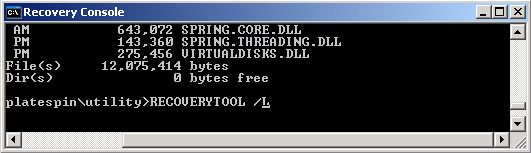
可使用:
-
/L 列出目标 OS 上安装的所有驱动程序服务
-
/J 将驱动程序置入目标 OS
可以指定是从 PlateSpin Forge 服务器还是本地路径下载驱动程序。如果要使用本地路径,则必须将同一设备的多个驱动程序放在一组。如果要从 PlateSpin Forge 服务器下载驱动程序,则实用程序将提示您指定要使用的驱动程序(如果有多个)。
将驱动程序置入 PlateSpin 引导映像 (Linux)
在刻录到 CD 之前,可以使用自定义实用程序打包附加 Linux 设备驱动程序并将其置入 PlateSpin 引导映像:
-
获取或编译必需的 *.ko 驱动程序文件。
重要说明:确保驱动程序对 ISO 文件 (2.6.16.21-0.8-default) 中包括的内核有效,且适用于目标基础结构。
-
将映像装入任一 Linux 计算机(必须有 root 身份凭证)。使用以下命令语法:
mount –o loop <ISO 的路径> <安装点>
-
将装入的 ISO 文件 /tools 子目录下的 rebuildiso.sh 脚本复制到临时工作目录。完成后,卸载 ISO 文件(执行命令 unmount <安装点>)。
-
为必需的驱动程序文件创建另一个工作目录,并将文件保存在该目录下。
-
在保存 rebuildiso.sh 脚本的目录中,以 root 身份运行以下命令:
./rebuildiso.sh –i <ISO 文件> -d <驱动程序目录> -m i586|x86_64
完成后,将使用附加驱动程序更新 ISO 文件。